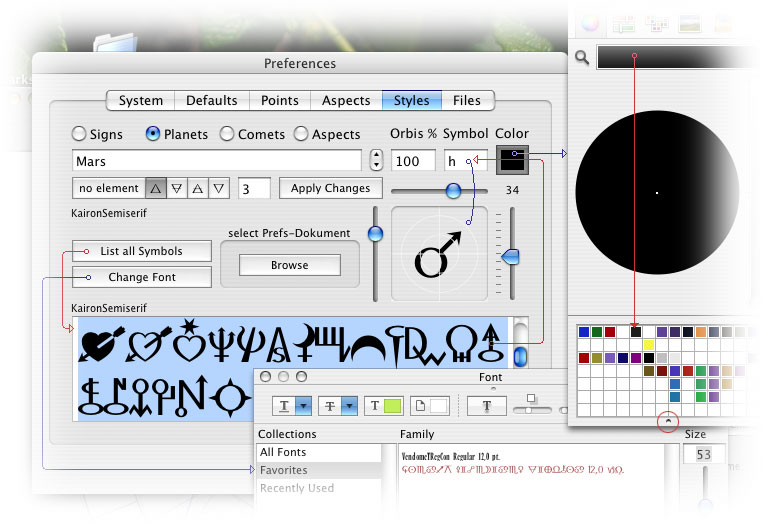| データ入力 • チャート比較 • スタイル • メソッド • テキスト操作 • 小惑星 | ||
ようこそ、これは自明とはいいがたい表示設定についてのチュートリアルです。 環境設定 スタイル |
||
このチュートリアルで説明されるトピックは?
表示設定はどのように機能するか?
Kairon 3 は1度に1つしか表示設定ファイルを読み込みませんから、表示設定はつねに、すべての開いたファイルに適用されます。おかげで、多様な色彩に気を散らさせることなしに、チャート上の目下のテーマに集中することができるはずです。場合によっては色彩が有効なこともあるでしょうが、邪魔にしかならないこともあります。そういうわけで、Kairon の以前のバージョンではチャートごとに色彩を設定していましたが、Kairon 3 の色彩は、もっとそれぞれのテーマに特有のもの、あるいは日によって使いわけるものになっています。 オブジェクトの名称、色、グリフを編集するにはどうするか?今では、オブジェクト (惑星、アラビック・パート、小惑星、仮定的惑星) は、あなたが望むいかなる色、特別に設定したいかなる名称、いかなるフォントのいかなるグリフももつことができます。この点については何の制限もありません。いったん設定された表示設定ファイルは、そのいかなるものをいかなるチャートに用いることもできます。こういうことはすべて、そしてこれ以上のことも、"環境設定" ダイアログ・ボックスの "スタイル" タブを選択したあとで設定されます。 何よりもまず、上に見えるように、好みの色を選んで升目に追加しておくのがいちばんです。"カラー" というラベルの下のボタンをクリックすると、ここに見えている色彩円がカラー・パネルに表示されます。次に、好みの色ができるまであれこれと操作し、それからその色を上部のフィールドから下の升目にドラッグします。升目を拡げるのは、赤丸で囲んだ小さな点をドラッグするだけです。 これが終ったら、第2ステップに移り、まず最初に "記号一覧" ボタンをクリックします。表示された記号がすべて選択されていることを確認してから、"フォントを変える" ボタンをクリックし、好みのフォントを選びます。Kairon 3 のデフォルト・フォントは "Kairon Semiserif" で、これは Kairon 3 とともに自動的にインストールされます。Kairon が使用したどのフォントも、グラフィックの表示に必要なので、決して無効にしてはいけません。"フォント" パネルのスライドバーかその上の "サイズ" フィールドを使って、いま表示された記号一覧のサイズを変え、細部が見やすくなるようにします。このフォント・サイズは、作業を見やすくすること以外の役目ははたしません。 以上の準備が終ったら、スタイル設定の中を快適に歩きまわり、あちらこちらで、さっと変更を加えることができます。歩みを進めるには、最上部のラジオ・ボタンとオブジェクト名入力フィールド横のステッパーを使ってください (ここでは "Mars" という語が表示されています)。 グリフの変更を行うには、それを記号一覧から "記号" というラベルの入力フィールドにコピーします。グリフはたんなる文字になりますが、"適用" ボタンを押したとたん、大きな記号 (ここでは Kairon Semiserif フォントの h で表わされる火星) は新しいスタイルで表示されます。 グリフの調整は、左のスライダーで上下に、上のスライダーで左右にずらし、サイズ変更には右のスライダーを使います。 Kairon 3 に記憶させたい変更を行った後は、その都度 "適用" ボタンを押しておかなければなりません。そうしないと、次にステッパーをクリックしたとき、オブジェクトは以前の状態に戻されてしまいます。このような方式のおかげで、大切な設定をあやまって上書きする心配なしに、色やサイズをあれこれと試すことができます。"適用" ボタンを押すたびに、あなたの変更はすでに、現在使用中の表示設定ファイルに保存されています。 オブジェクトをアスペクト計算から部分的に、あるいはすっかり除外するにはどうするか?かんたんに言うと、これはたった1つの数字 "Orbis %" で実現できます。この値は Kairon 3 がアスペクトを計算しようとするときに考慮されます。あるアスペクトに設定されているオーブの何パーセントが使用されるかを、これが定義しているのです。すべてのオブジェクトについて、デフォルトは100になっており、これはオーブが100%許容されることを意味します。したがって、環境設定のアスペクト・タブでトラインに8°のオーブが許容されていて、その左のチェックボックスでトラインが有効になっており、すべてのオブジェクトの "Orbis %" が100に設定されているなら、すべてのトラインがそれと認識され、±8°のトラインとして描画されます。 今、たとえば Asc の "Orbis %" を0にセットし、たとえば太陽の "Orbis %" を100にセットしたとすると、両者が共有する "Orbis %" の値は50 (共有値 = (値1+値2) / 2) になり、Asc と太陽は、上述のオーブ8°のトラインに対して、実際のオーブが4°以下の場合だけトラインを示すことになります。なぜなら8°の50%は4°だからです。このようにして、ある惑星は、それがとても正確なアスペクトをもつ場合にだけ考慮されるように設定し、一方、あなたにとってもっと重要なオブジェクトがあれば、そちらは弱いアスペクトでも考慮されるようにすることができるのです。 したがって、オブジェクトの "Orbis %" が小さければ小さいほど、そのオブジェクトにかんするアスペクトは、正確なものでなければ表示されないことになります。もしあるオブジェクトをすべてのアスペクトから除外し、それでもなおチャートに描画されるようにしたいなら、その "Orbis %" を -100 に設定してください (こうすることで、そのオブジェクトは、"Orbis %" が100以下のオブジェクトに対するすべてのアスペクトから除外されます。技術的には可能ですが、いかなる "Orbis %" も100以上に設定するべきではありません。そんなことをしたら、オーブ全般の限度設定がめちゃくちゃになり、重複アスペクトまでできて、アスペクトが実際に額面通りのアスペクトなのか、それとも、許容度の大きすぎる別のアスペクトなのか分からなくなってしまうかもしれません)。 元素計算をカスタマイズするにはどうするか?
とにかくこの新しい方式を試してみてください。何か標準的な方式に慣れているかもしれませんが、どういう方式にもかんたんに戻れますから。 ここに表示されている数字はすでにおなじみかもしれません。それぞれの天体に、その相対的重要度と推定されるものに応じたポイントが割り当てられています。したがって、もしある天体が火性のサインにあったら、そのポイント数に応じて、火の部門にその値が加えられます。しかし私には、あまり合理的とは思えません。ある人物が月を牡羊座にもっている場合、月を牡羊座の火星よりもさらに火性が強いと見なすことになりますが、それというのも、月は4ポイントなのに火星は3ポイントだからです。月のような水性の天体はけっして火に貢献することはできずに、ただその水性を失うばかりです。 そこで Kairon 3 は、元素をどんなオブジェクトにも割り当てられるし、割り当てないこともできるようになっています。月はどうかといえば、デフォルトは水に設定され、火星のデフォルトは火です。この2つはかんたんです。それほど明白ではない惑星には、デフォルトが設定してありません。元素を定めなければ、すべて従来通りです。(標準設定では、主要発光体である太陽と月には5ポイント、Asc と MC に4ポイント、パーソナルな惑星である水星、金星、火星に3ポイント、木星と土星に2ポイント、トランス・パーソナルな惑星といくつかの小惑星に1ポイントが割り当てられています。これはそのオブジェクトが選択されている場合の話で、選択されていない、すなわちチャートに描かれないオブジェクトは、元素計算には算入されません。) ところで、この新方式はどのように計算されるのか? 4つの元素があるので、オブジェクトがもちうる良好性は4種類あります。
+のポイントは、すでに獲得したポイントにただ加えられます。
|
 |
|
 |
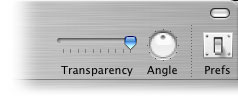 "環境設定" ダイアログ・ボックスは、"Kairon 3" メニューから "環境設定…" を開くか、ここに見えるように、ツールバーの "環境設定" アイコンをクリックして開くことができます
"環境設定" ダイアログ・ボックスは、"Kairon 3" メニューから "環境設定…" を開くか、ここに見えるように、ツールバーの "環境設定" アイコンをクリックして開くことができます